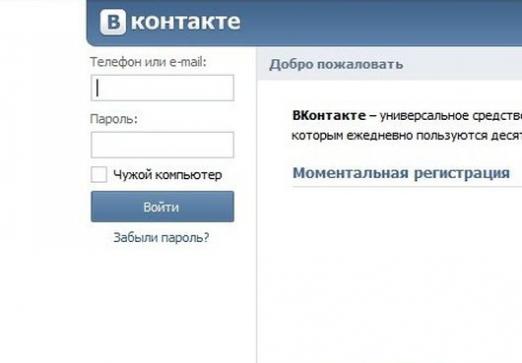¿Cómo eliminar la página de inicio?

Configura la página principal de tu navegadorNo está controlado por el sistema operativo en sí, sino por el navegador que ha elegido. Si utiliza programas populares como Internet Explorer, Mozilla Firefox, Safari, Opera o Google Chrome, puede eliminar la configuración existente de la página de inicio en la configuración. Considera el ejemplo, que a menudo aparece de manera involuntaria, el "Arena". Entonces, ¿cómo eliminas la página de inicio de la Arena?
Internet Explorer
- Abra Internet Explorer. Este es el navegador predeterminado en la mayoría de las computadoras con Windows.
- Haga clic en "Herramientas" en la barra de menú superior y seleccione "Opciones de Internet".
- Seleccione la pestaña "General".
- Borre los valores existentes en el campo "Inicio", o seleccione "Vacío".
- Haga clic en "Aceptar" para confirmar los cambios.
Mozilla Firefox
- Abra la ventana del navegador.
- Haga clic en "Herramientas" en la barra de menú superior y seleccione "Opciones".
- Seleccione la pestaña "General".
- Borre los valores existentes en el campo "Inicio", o seleccione "Vacío".
- Haga clic en "Aceptar" para confirmar los cambios.
Safari
- Haga doble clic en el icono en su escritorio o en el menú "Programas" para abrir la ventana del navegador.
- Haga clic en el botón "Editar" en el menú superior y seleccione "Configuración".
- Seleccione la pestaña "General".
- Borre los valores existentes en el campo "Inicio", o seleccione "Vacío".
- Haga clic en el botón "X" en la esquina superior derecha de la pantalla para confirmar el cambio.
Opera
- Abra la ventana del navegador Opera.
- Haga clic en "Herramientas" en la barra de menú superior y seleccione "Configuración".
- Seleccione la pestaña "General".
- Borre los valores existentes en el campo "Inicio", o seleccione el valor "Vacío".
- Haga clic en "Aceptar" para confirmar los cambios.
Google Chrome
- Abra la ventana del navegador.
- Haga clic en el icono Configuración en la esquina superior derecha de la pantalla y seleccione "Opciones".
- Seleccione la pestaña "Básicas".
- Elimine el valor existente en el campo "Abrir esta página".
- Haga clic en el botón "Cerrar" para confirmar los cambios.
A veces, para eliminar cierto iniciopáginas, por ejemplo: Yandex, Arena, Rambler, Webalta, puede eliminar barras de herramientas, que incluyen páginas de inicio. Entonces, cómo eliminar la página de inicio de Yandex, eliminando la barra de herramientas: Haga clic en Inicio -> Programas -> Barra de herramientas Yandex -> Eliminar. De la misma manera, puedes eliminar la página de inicio de Rambler y muchas otras páginas. Pero, hay situaciones más complicadas. Por ejemplo, Webalta. Hay muchos problemas para eliminar esta página. Entonces, ¿cómo elimino la página de inicio de Webalta?
- Primero, configure el permiso para ver los archivos del sistema y la carpeta en la configuración de "Opciones de carpeta" (en el Panel de control)
- Cierre todos los navegadores web.
- Siguiente - Inicio -> Buscar - ingrese Webalta. Eliminar todos los archivos con esta palabra.
- Luego - Inicio -> Ejecutar - ingrese regedit - más adelante: Editar -> Buscar - elimine todo con la palabra Webalta.
- Use el archivo user.js aquí: De: Documents and Setting (Documentos y Configuración) El nombre de usuario Application DataMozillaFirefoxProfilesxx.default, donde xx es cualquier valor.
- Abra este archivo con un bloc de notas simple y elimine las entradas "_http // webalta .ru", y prescriba "about: blank", elimine todo lo superfluo de la página de inicio.
- Comprobamos el archivo prefs.js en la misma carpeta. Utilizando user_pref ("browser.startup.homepage", "_http // webalta .ru"), elimine Webalta.
- En C: WINDOWSsystem32, elimine el archivo llamado operaprefs_fixed.ini.
- Elimine los accesos directos de todos los navegadores de Internet del escritorio, así como de la barra de herramientas Inicio rápido. Hecho
Estas son algunas formas sencillas para restablecer la página de inicio en el navegador, ahora usted sabe cómo eliminar la página de inicio, recuerde y comparta con sus amigos esta información útil.